演示文稿修改1
- 格式:ppt
- 大小:676.00 KB
- 文档页数:9
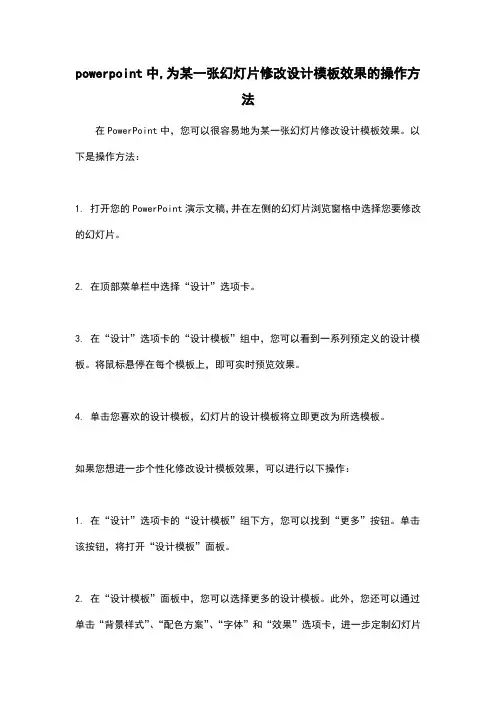
powerpoint中,为某一张幻灯片修改设计模板效果的操作方法在PowerPoint中,您可以很容易地为某一张幻灯片修改设计模板效果。
以下是操作方法:1. 打开您的PowerPoint演示文稿,并在左侧的幻灯片浏览窗格中选择您要修改的幻灯片。
2. 在顶部菜单栏中选择“设计”选项卡。
3. 在“设计”选项卡的“设计模板”组中,您可以看到一系列预定义的设计模板。
将鼠标悬停在每个模板上,即可实时预览效果。
4. 单击您喜欢的设计模板,幻灯片的设计模板将立即更改为所选模板。
如果您想进一步个性化修改设计模板效果,可以进行以下操作:1. 在“设计”选项卡的“设计模板”组下方,您可以找到“更多”按钮。
单击该按钮,将打开“设计模板”面板。
2. 在“设计模板”面板中,您可以选择更多的设计模板。
此外,您还可以通过单击“背景样式”、“配色方案”、“字体”和“效果”选项卡,进一步定制幻灯片的背景、颜色、字体和效果。
3. 在每个选项卡中,您可以单击不同的样式或设计元素进行预览。
当您找到喜欢的样式时,单击即可应用于幻灯片。
4. 如果您想自定义某些设计元素,如背景颜色或字体样式,您可以单击“格式”选项卡,并在弹出菜单中选择相应的选项。
通过这些简单的操作方法,您可以轻松修改PowerPoint幻灯片的设计模板效果,并使其与您的演示文稿主题和风格相匹配。
拓展:除了修改设计模板,您还可以在PowerPoint中进行其他设计和排版的操作,以增强您的幻灯片效果。
以下是一些您可以尝试的操作:1. 调整布局:在“幻灯片布局”组中,您可以选择不同的布局选项,如标题幻灯片、标题和内容、两栏文本等。
选择合适的布局可以更好地呈现您的内容。
2. 插入图表和图像:在“插入”选项卡中,您可以插入图表、图像、形状等,以增加图形化的元素。
这些图形可以帮助您更生动地展示数据或主题。
3. 添加动画和过渡效果:在“动画”和“幻灯片转场”选项卡中,您可以选择各种动画和过渡效果,以增加幻灯片的动态性。

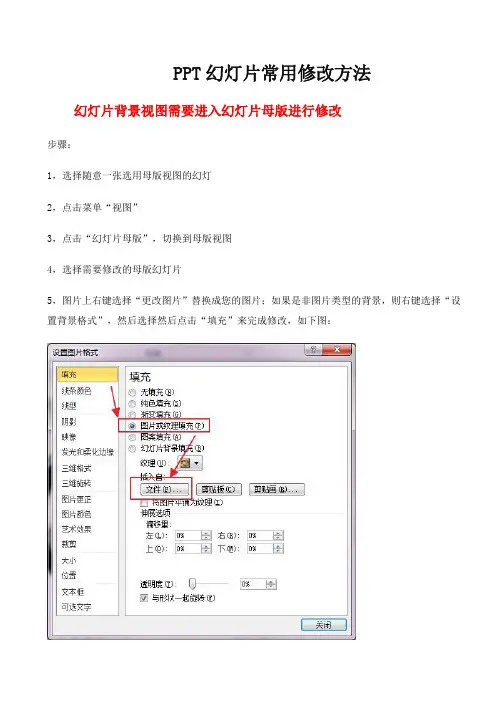
PPT幻灯片常用修改方法幻灯片背景视图需要进入幻灯片母版进行修改步骤:1,选择随意一张选用母版视图的幻灯2,点击菜单“视图”3,点击“幻灯片母版”,切换到母版视图4,选择需要修改的母版幻灯片5,图片上右键选择“更改图片”替换成您的图片;如果是非图片类型的背景,则右键选择“设置背景格式”,然后选择然后点击“填充”来完成修改,如下图:6,可以按您的需要添加一些文字,比如logo或者单位名称,调整到合适位置7,关闭母版视图或者点击普通视图返回即可修改幻灯上的文字或者图片1.打开选择窗格打开您下载的PPT,然后选择上部菜单中的【开始】,打开【选择窗格】。
然后,我们的界面应该是下面这样。
2.打开动画设计界面选择上部菜单中的【动画】,打开【动画窗格】。
然后,我们的界面应该是下面这样。
3.修改幻灯片上的文字点击幻灯片上需要的修改的文字,直接输入您想要修改的内容即可,一般修改文字不会影响文字的样式。
如果幻灯片上的文字被其他内容遮挡,无法点击,比如需要修改“单击此处输入您的单位名称”,点击该文字,往往首先点击到“2015”,因为此时2015在最上层。
我们此时需要隐藏“2015”。
在“选择窗格”,找到2015几个文字所在的图层,点击最右侧的眼睛图标,这样,就把“2015”隐藏了,此时我们的界面应该是下面这样。
此时,可以点击“单击此处输入您的单位名称”直接进行修改了。
修改完成后,别忘了再次点击“2015”的眼睛图标,使之重新显示,也可以点击“选择窗口”底部的全部显示让“2015”重新显示。
4.修改幻灯片上的图片右键单击幻灯片上需要的修改的图片,会弹出右键菜单,选择“更改图片”,选取你所要的替换的图片即可完成替换。
此时我们的界面应该是下面这样。
如果多个图片重叠或者有其他图层在图片之上,往往无法直接选择你所需要修改的图片,此时可以采用文字修改时相同的方法,先将图片隐藏,待图片修改完成后,再显示所有图片。
有些图片是通过填充形状来设计的,此时,无法直接右键点击通过“更改图片”来修改。
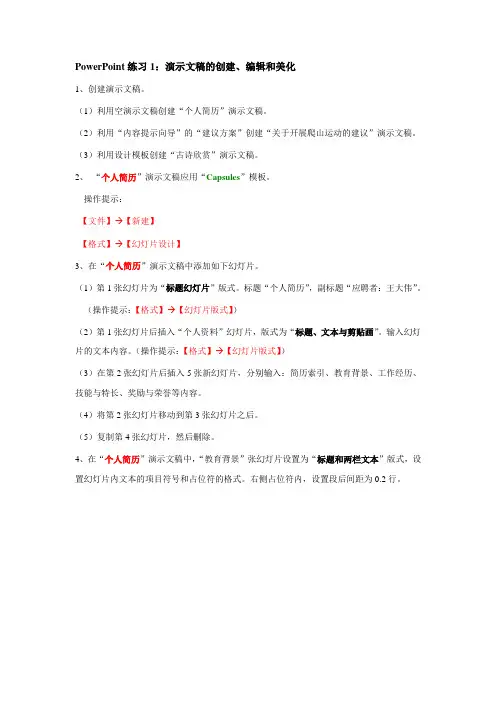
PowerPoint练习1:演示文稿的创建、编辑和美化1、创建演示文稿。
(1)利用空演示文稿创建“个人简历”演示文稿。
(2)利用“内容提示向导”的“建议方案”创建“关于开展爬山运动的建议”演示文稿。
(3)利用设计模板创建“古诗欣赏”演示文稿。
2、“个人简历”演示文稿应用“Capsules”模板。
操作提示:【文件】→【新建】【格式】→【幻灯片设计】3、在“个人简历”演示文稿中添加如下幻灯片。
(1)第1张幻灯片为“标题幻灯片”版式。
标题“个人简历”,副标题“应聘者:王大伟”。
(操作提示:【格式】→【幻灯片版式】)(2)第1张幻灯片后插入“个人资料”幻灯片,版式为“标题、文本与剪贴画”。
输入幻灯片的文本内容。
(操作提示:【格式】→【幻灯片版式】)(3)在第2张幻灯片后插入5张新幻灯片,分别输入:简历索引、教育背景、工作经历、技能与特长、奖励与荣誉等内容。
(4)将第2张幻灯片移动到第3张幻灯片之后。
(5)复制第4张幻灯片,然后删除。
4、在“个人简历”演示文稿中,“教育背景”张幻灯片设置为“标题和两栏文本”版式,设置幻灯片内文本的项目符号和占位符的格式。
右侧占位符内,设置段后间距为0.2行。
5、在“个人简历”演示文稿中,在“个人资料”幻灯片中插入剪贴画。
在“技能与特长”幻灯片中插入艺术字。
6、在“个人简历”演示文稿中,在所有幻灯片后增加一张幻灯片,使用“标题和表格”版式。
幻灯片标题为“发表论文统计”,插入表格,设置表格格式。
7、打开“关于开展爬山运动的建议”演示文稿,在最后一张幻灯片后插入新幻灯片“参加爬山活动人数统计图”,使用内容版式,插入图表。
8、在“关于开展爬山运动的建议”演示文稿中插入新幻灯片“爬山活动组织系统图”,插入组织结构图。
9、打开“古诗欣赏”演示文稿,在最后一张幻灯片中插入视频“风光.avi”。
10、在“个人简历”演示文稿中,在第1张幻灯片中插入背景音乐,放映幻灯片时自动播放。
11、在“个人简历”演示文稿中,第2张幻灯片的模板修改为“欢天喜地”模板。

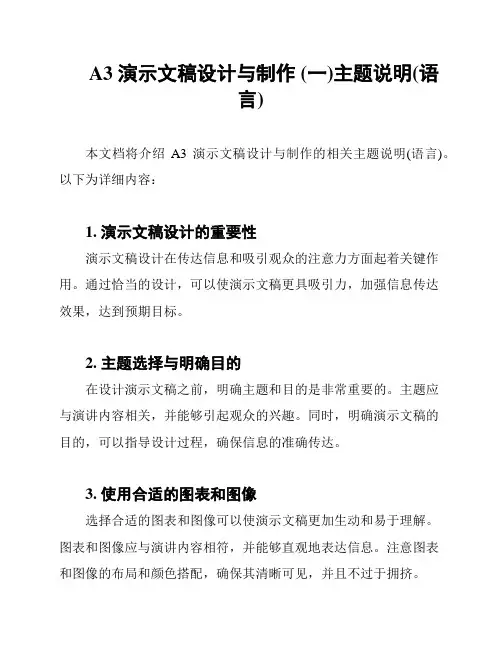
A3 演示文稿设计与制作 (一)主题说明(语言)本文档将介绍A3 演示文稿设计与制作的相关主题说明(语言)。
以下为详细内容:1. 演示文稿设计的重要性演示文稿设计在传达信息和吸引观众的注意力方面起着关键作用。
通过恰当的设计,可以使演示文稿更具吸引力,加强信息传达效果,达到预期目标。
2. 主题选择与明确目的在设计演示文稿之前,明确主题和目的是非常重要的。
主题应与演讲内容相关,并能够引起观众的兴趣。
同时,明确演示文稿的目的,可以指导设计过程,确保信息的准确传达。
3. 使用合适的图表和图像选择合适的图表和图像可以使演示文稿更加生动和易于理解。
图表和图像应与演讲内容相符,并能够直观地表达信息。
注意图表和图像的布局和颜色搭配,确保其清晰可见,并且不过于拥挤。
4. 简洁明了的文字和语言演示文稿中的文字和语言应简洁明了,避免使用过于复杂或专业的词汇。
通过使用简单的语言和清晰的句子,可以更好地传达信息,并帮助观众更好地理解。
5. 良好的布局和排版良好的布局和排版可以使演示文稿更具有可读性和美观度。
合理安排内容的结构,使用适当的标题和分段,使观众能够更好地跟随演示的思路。
同时,选择合适的字体和字号,确保文字清晰可见。
6. 注意颜色搭配和视觉效果选择合适的颜色搭配可以提升演示文稿的视觉效果。
颜色应与主题相符,并能够吸引观众的眼球。
同时,注意使用适量的动画或转场效果,以增加视觉吸引力,但不要过度使用,以免影响信息传达。
通过以上主题说明(语言),我们可以更好地理解 A3 演示文稿设计与制作的重要性和技巧。
在设计演示文稿时,牢记使用合适的图表和图像,简洁明了的文字和语言,良好的布局和排版,以及注意颜色搭配和视觉效果。
相信通过恰当的设计,我们能够创作出引人注目的演示文稿,达到预期的效果。

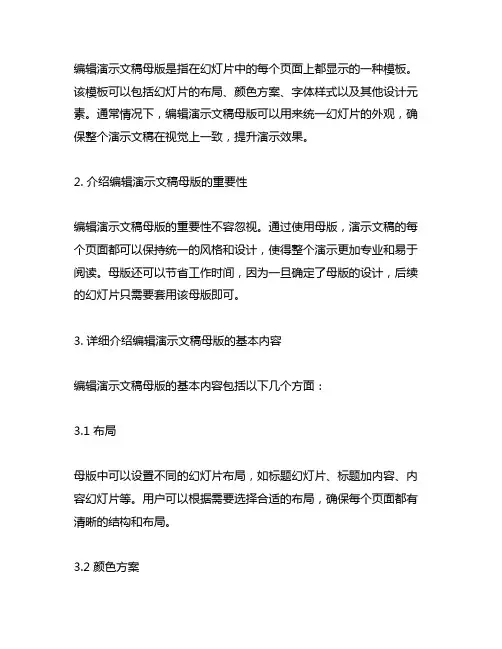
编辑演示文稿母版是指在幻灯片中的每个页面上都显示的一种模板。
该模板可以包括幻灯片的布局、颜色方案、字体样式以及其他设计元素。
通常情况下,编辑演示文稿母版可以用来统一幻灯片的外观,确保整个演示文稿在视觉上一致,提升演示效果。
2. 介绍编辑演示文稿母版的重要性编辑演示文稿母版的重要性不容忽视。
通过使用母版,演示文稿的每个页面都可以保持统一的风格和设计,使得整个演示更加专业和易于阅读。
母版还可以节省工作时间,因为一旦确定了母版的设计,后续的幻灯片只需要套用该母版即可。
3. 详细介绍编辑演示文稿母版的基本内容编辑演示文稿母版的基本内容包括以下几个方面:3.1 布局母版中可以设置不同的幻灯片布局,如标题幻灯片、标题加内容、内容幻灯片等。
用户可以根据需要选择合适的布局,确保每个页面都有清晰的结构和布局。
3.2 颜色方案母版还可以设置整个演示文稿的颜色方案,包括背景颜色、文本颜色、标题颜色等。
通过统一的颜色方案,可以使得整个演示看起来更加美观和统一。
3.3 字体样式在母版中,用户可以选择合适的字体样式,包括标题字体、正文字体等。
统一的字体样式可以让整个演示文稿看起来更加整洁和专业。
3.4 设计元素母版中还可以添加各种设计元素,如标志、线条、图标等,以丰富演示文稿的视觉效果,使得演示更具吸引力。
4. 母版的使用方法使用编辑演示文稿母版非常简单。
用户只需在打开幻灯片编辑界面,选择"视图"中的"母版"选项,即可对母版进行编辑和设置。
用户可以根据自己的需求,调整布局、颜色、字体样式等,来定制适合自己的母版。
5. 如何应用母版在演示文稿中应用母版也非常简单。
在新建幻灯片时,用户只需选择"布局"中的"幻灯片母版"选项,即可在新页面中套用母版的设置。
这样可以确保每个页面都保持一致的设计风格和布局。
6. 结语编辑演示文稿母版是制作演示文稿时非常实用的工具,可以帮助用户节省时间,提升演示效果。


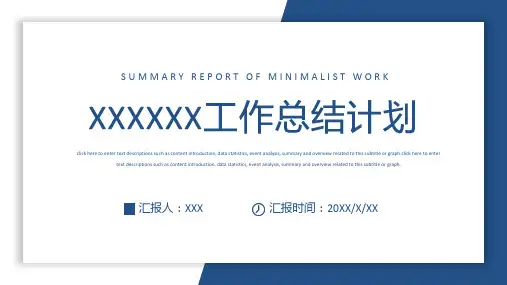
第5章演示文稿PowerPoint 2010实验一 演示文稿的创建与修饰一、实验学时:2学时二、实验目的学会创建新的演示文稿学会修改演示文稿中的文字及在演示文稿中插入图片学会将模板应用在演示文稿上学会在演示文稿上自定义动画了解如何在演示文稿上插入声音学会使用超链接学会对演示文稿的放映进行设置三、相关知识PowerPoint是一款专门用来制作演示文稿的应用软件,也是Microsof t Of f ice系列软件中的重要组成部分。
使用PowerPoint可以制作出集文字、图形、图像、声音以及视频等多媒体元素为一体的演示文稿,让信息以更轻松、更高效的方式表达出来。
Microsoft公司最新推出的PowerPoint 2010办公软件除了拥有全新的界面外,还添加了许多新功能,使软件应用更加方便快捷。
PowerPoint 2010在继承了旧版本优秀特点的同时,明显调整了工作环境及工具按钮,从而更加直观和便捷。
此外,PowerPoint 2010还新增了一些功能和特性,如:•面向结果的功能区;•取消任务窗格功能;•增强的图表功能;•专业的Smart Art图形;•方便的共享模式。
对于初学者来说要注意以下3方面。
67681.注意条理性使用PowerPoint制作演示文稿的目的,是将要叙述的问题以提纲挈领的方式表达出来,让观众一目了然。
如果仅是将一篇文章分成若干片段,平铺直叙地表现出来,则显得乏味,难以提起观众的兴趣。
一个好的演示文稿应紧紧围绕所要表达的中心思想,划分不同的层次段落,编制文档的目录结构。
同时,为了加深印象和理解,这个目录结构应在演示文稿中“不厌其烦”地出现,即在PowerPoint文档的开始要全面阐述,以告知本文要讲解的几个要点;在每个不同的内容段之间也要出现,并对下文即将要叙述的段落标题给予显著标志,以告知观众现在要转移话题了。
2.自然胜过花哨在设计演示文稿时,很多人为了使之精彩纷呈,常常煞费苦心地在演示文稿上大作文章,例如添加艺术字体、变换颜色、穿插五花八门的动画效果等。